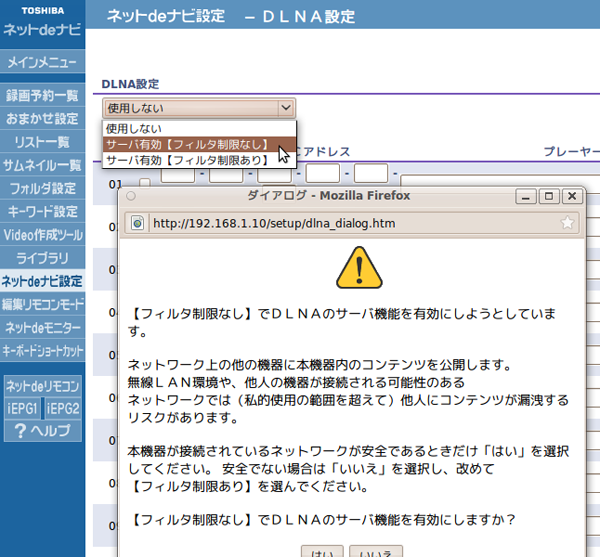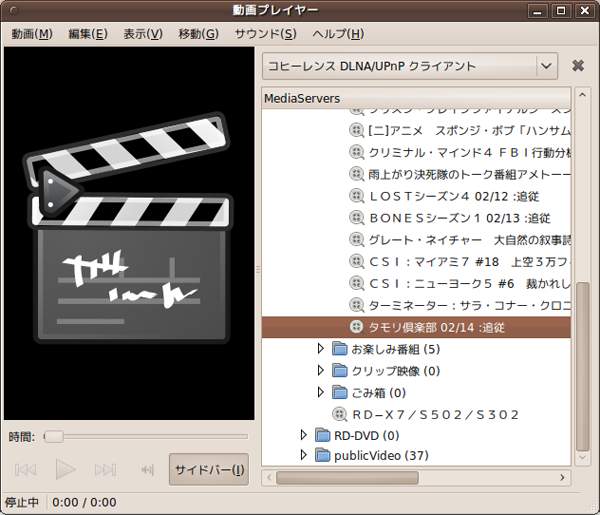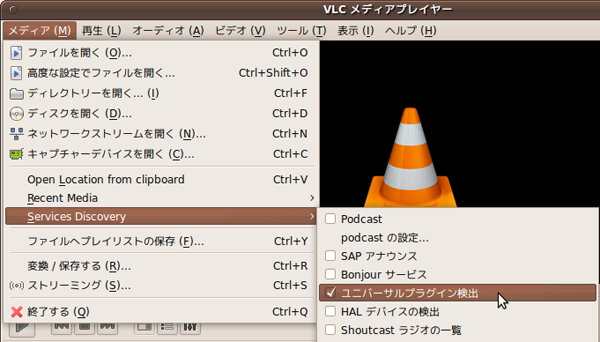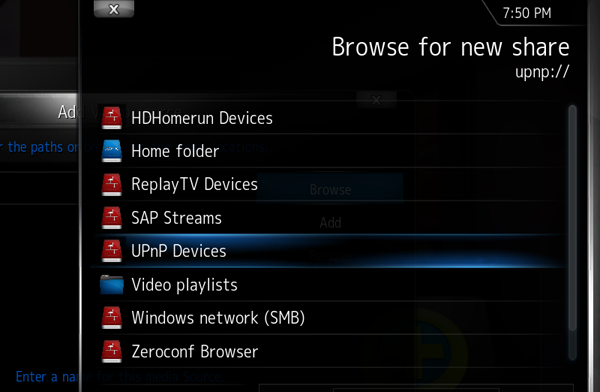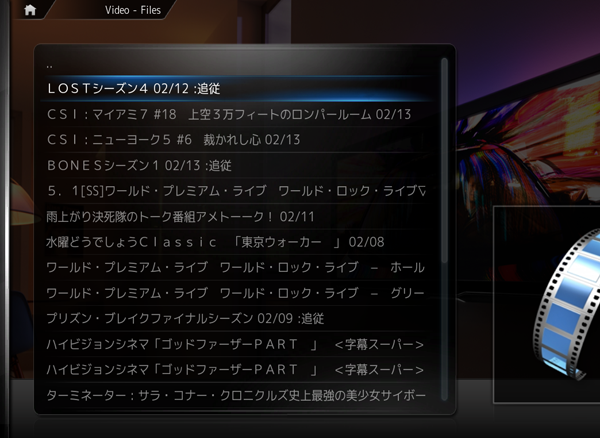第86回で、UbuntuをDLNAサーバにする方法を紹介しました。今回は、DLNA機能を持つHDDレコーダに対して、UbuntuをDLNAクライアントとして使う方法を紹介します。
デジタル放送は見られません
第86回ではDLNAサーバとして、MediaTombを使用していましたが、今回は、DLNAサーバとして東芝製のハードディスク&DVDレコーダ、VARDIA RD-S502を使います。
そして、はじめにお断りしておきます。RD-S502には、デジタル放送を録画したファイルをネットワーク経由で配信するためのDTCP-IPに対応したDLNAサーバ機能を持っていますが、現時点でDTCP-IPの仕組みに対応したUbuntu用の視聴ソフトウェアが存在しないため、視聴できません[1]。Ubuntuから閲覧できるのは、アナログ放送を録画したもののみです[2]。
DLNA配信を有効にする
RD-S502は、出荷状態でDLNA機能がオフになっています。オンにするために、まず、RD-S502の電源を入れ、ブラウザのアドレス欄にRD-S502のIPアドレスを入力します。次に本体で設定したユーザ名とパスワードを入力します。表示されるメニューから[ネットdeナビ設定]-[DLNA設定]を開き、「サーバ有効」に設定します(図1)。
図1 DLNAを有効にする。「フィルタリング制限」はMACアドレス登録式。
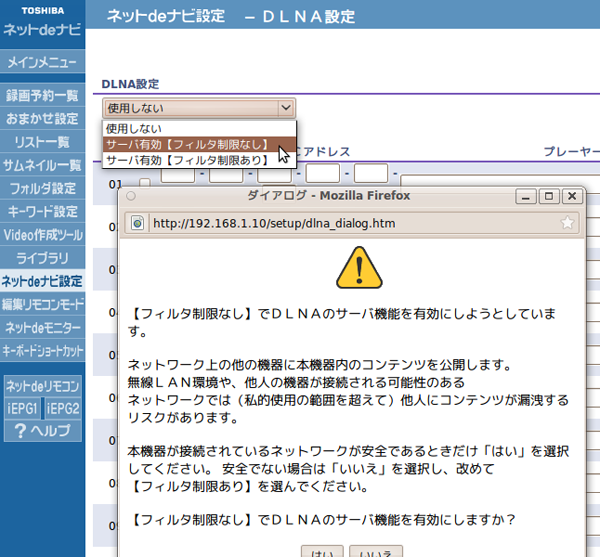
Ubuntuで使用するDLNAクライアントソフトウェアは、筆者が使用してみた3種類を紹介します[3]。
Totem
まずは、第67回で紹介されている動画プレイヤーTotemにプラグインを追加する方法です。
次のコマンドで、Totemの追加プラグインをインストールします。
$ sudo apt-get install totem-plugins-extra
Totemメニューの[編集]-[プラグイン]から、「コヒーレンス DLNA/UPnP クライアント」を有効にすると、サイドバーから利用できます(図2)。
図2 TotemがDLNAクライアントに。
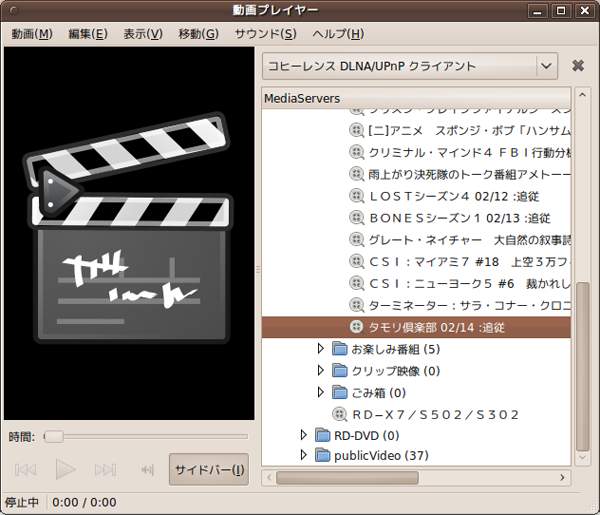
Totemにはインターレース解除の機能が備わっていないので、インターレース映像を視聴する場合には、他の2つを使ってください。
VLC
Ubuntu 9.10リリース時のVLCでは、DLNAクライアントとしての機能が使えませんでしたが、アップデートされたバージョン(1.0.2-1ubuntu2.1)ではビルド時の依存関係が適切に設定され、DLNAクライアント機能が使えるようになりました。
DLNAクライアント機能を有効にするには、VLCのメニューから[メディア]-[Serveces Discovery]-[ユニバーサルプラグイン検出]にチェックを入れます(図3)。メニューに「ユニバーサルプラグイン検出」が表示されない場合は、PPAなどの外部リポジトリからVLCをインストールしていないか確認してください。
図3 「ユニバーサルプラグイン検出」にチェックを入れる。
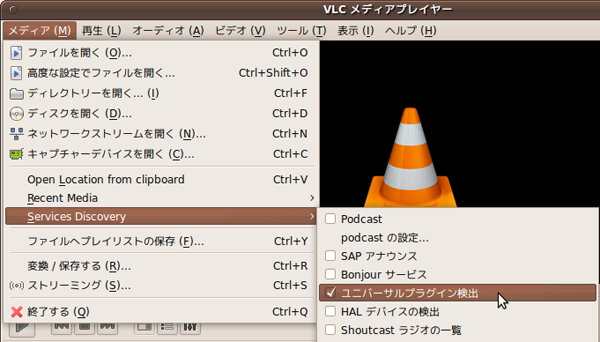
[表示]-[Playlist]からプレイリストを表示させると、「ユニバーサルプラグイン検出」の項目が表示され、DLNAサーバに保存されているファイルが再生できるようになります(図4)。
図4 プレイリストからRD-S502内のファイルが閲覧できるように。

XBMC
XBMCはUbuntuのリポジトリには入っていませんが、離れたところからでも見やすいUIで、リモコンでも操作できるDLNAクライアントとして機能するので紹介します。また、VDPAUに対応しているので、特定のハードウェアではGPUの支援を得られます。
まずは、XBMC for Linux teamのPPAリポジトリを追加します。
$ sudo add-apt-repository ppa:team-xbmc/ppa
続いて、XBMCをインストールします。
$ sudo apt-get update && sudo apt-get install xbmc
日本語のファイル名を表示させるために、起動する前にフォントを置き換えます[4]。
$ sudo mv /usr/share/xbmc/media/Fonts/arial.ttf{,_bak}
$ sudo ln -s /usr/share/fonts/truetype/vlgothic/VL-PGothic-Regular.ttf /usr/share/xbmc/media/Fonts/arial.ttf
[アプリケーション]-[サウンドとビデオ]-[XBMC Media Center]から起動します。
[SYSTEM]-[APPEARENCE]-[SKIN]-[Fonts]の項目で「Arial」を選択します。
[VIDEO]-[Add source]-[Browse]とたどり、「UPnP Devices」を選択します(図5)。
図5 UPnP Devicesを選択すると、DLNA/UPnPサーバの一覧が表示される。
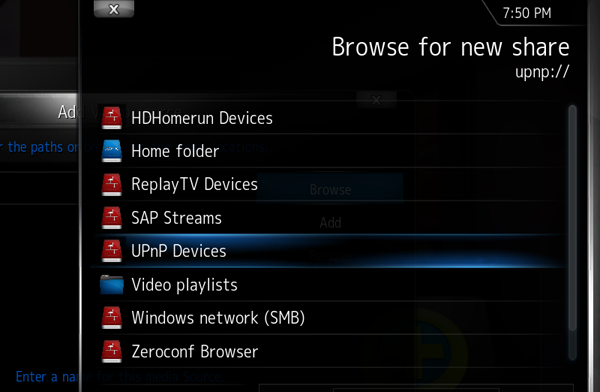
先ほどフォントを置き換え、そのフォントを使うように設定したので、フォルダ名やファイル名の日本語も表示されます(図6)。
図6 初期状態では表示されない日本語部分も表示されるようになった。
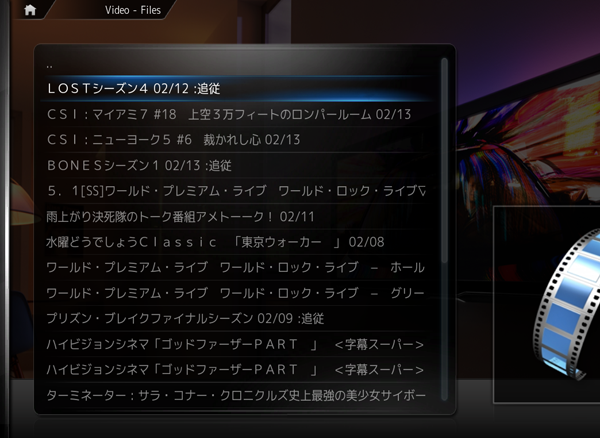
まとめ
MediaTombと接続する場合は、Totemにインターレース解除機能がないという以外、3つのソフトウェアは完璧に動作します。Totemが一番手軽ですが、強力なフィルタ機能などが使えるVLC、そしてリモコンからも操作できるXBMCと、どれも優秀で、用途に合わせて使い分けるのがいいでしょう。
ですが、RD-S502と接続する場合、3つのソフトウェアともに、うまく機能しない場面が出てきます。
まず、TotemとXBMCでは、早送りや頭出しなどの機能が使えなくなります。1時間の番組を30分経過地点から再生したいなどの要望には応えられません。
一方、VLCでは、フォルダ名が表示されないのに加え、フォルダ内のファイルは12個までしか表示されないという現象が起こります。
RD-S502との組み合わせでは、フォルダ内のファイルを12個以内に抑えて運用し、早送りなどが使えるDLNAクライアントとしてVLCを使っていくのが無難な選択肢となります。
またの機会に、DLNAの枠にとらわれず、UbuntuからRD-S502を活用していく方法を紹介します。